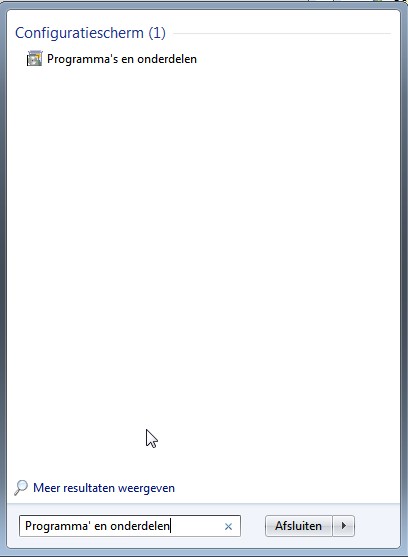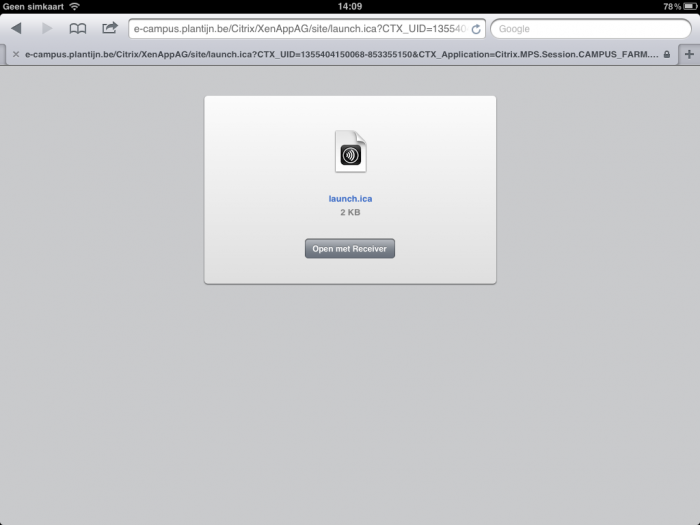Xintax plugin installeren: verschil tussen versies
Naar navigatie springen
Naar zoeken springen
Geen bewerkingssamenvatting |
Geen bewerkingssamenvatting |
||
| Regel 15: | Regel 15: | ||
* Download Xintax plug-in [[Media:Xintax_plugin_win7.zip|hier]]. | * Download Xintax plug-in [[Media:Xintax_plugin_win7.zip|hier]]. | ||
* | * Ga naar de locatie waar het bestand opgeslagen werd. Klik vervolgens met de rechtermuisknop op het ZIP-bestand en selecteer ''Alles uitpakken''. | ||
[[Afbeelding: | [[Afbeelding:alles_uitpakken.jpg|border]] | ||
Versie van 14 nov 2013 18:39
Onderstaande pagina geeft een stap-voor-stap plan weer voor het installeren van de Xintax plugin op je computer.
Deze stappen zijn enkel beschreven voor het Windows 7 besturingssysteen. Voor Windows XP en Windows 8 zal deze handleiding in grote lijnen overeenkomen.
Stap voor stap
- Controleer of je reeds de Citrix Receiver geïnstalleerd hebt via Configuratiescherm - Programma's. Indien dit niet het geval is, neem dan een kijkje op http://ictpedia.ap.be/index.php/E-campus.
- Download Xintax plug-in hier.
- Ga naar de locatie waar het bestand opgeslagen werd. Klik vervolgens met de rechtermuisknop op het ZIP-bestand en selecteer Alles uitpakken.
- Selecteer 'Open met Reciever'.
Andere besturingssystemen: